File utama yang Anda perlukan adalah file utiliti untuk menuliskan BIOS ke dalam EEPROM, yang sering disebut flasher. Anda juga memerlukan file yang berisi program BIOS yang baru, alias file image. File – file ini bisa didapatkan di situs - situs web pembuat motherboard. Untuk BIOS yang berbeda, file flasher juga biasanya berbeda. Untuk BIOS AWARD, biasanya bernama AWDFLASH, sedangkan untuk AMI adalah AMIFLASH atau semacamnya. Pada beberapa motherboard, upgrade BIOS hanya memungkinkan jika ada perubahan setting jumper tertentu.
Fitur ini biasanya disediakan sebagai pengaman, untuk mencegah virus-virus seperti CIH menginfeksi program BIOS. Cobalah cek manual motherboard Anda kalau-kalau ada fasilitas seperti ini. Jika sudah, buat disket booting yang berisi DOS ( jalankan dari DOS saja! ), program flasher, dan juga file image. Lebih baik pisahkan file tersebut ke dalam dua disket. Yang satu berisi sistem operasi, dan satunya lagi flasher dan file image. Jangan lupa buat backup BIOS Anda yang lama, jadi kalau terjadi apa-apa. Setelah itu, lakukan boot dari computer Anda menggunakan disket boot. Masuklah ke bagian BIOS setup, kemudian pilihlah disable untuk pilihan cache atau shadow, seperti Video Bios Cacheable. Lakukan booting bersih tanpa driver, hal ini untuk mencegah terikutnya file-file driver yang terletak di memori tertulis ke dalam ROM. Hal ini dilakukan dengan melewati CONFIG.SYS dan AUTOEXEC.BAT. Jika system Anda memiliki DOS 6.x, tekanlah tombol F5 saat ada pesan Starting MS-DOS. Jika DOS Anda versi yang lebih tua dari 6.x, lakukan penamaan ulang alias rename terhadap CONFIG.SYS dan AUTOEXEC.BAT, dan dapat Anda ubah kembali ke nama asalnya setelah upgrade selesai. Lalu, masukkan disket yang berisi flasher dan image. Kemudian jalankan program flasher Anda dengan cara mengetikkan nama flasher pada prompt. Flasher akan menanyakan nama file yang akan ditulis ke EEPROM. Lalu masukkan nama file image yang hendak Anda tuliskan sebagai BIOS Anda. File ini berekstensi .bin. Contohnya, pada motherboard ABIT BE6, nama file image ini adalah be6_mu.bin. Setelah itu program akan menanyakan apakah Anda ingin menyimpan BIOS yang lama. Untuk berjaga-jaga, simpanlah BIOS lama Anda dengan menjawab ‘Y’ dan masukkan nama file untuk BIOS yang lama. Kemudian flasher akan menanyakan kepastian untuk melanjutkan. Jawablah ‘Y’. Maka, flasher akan menuliskan file image ke BIOS Anda. Ingat, pada bagian ini, jangan sampai Anda mereset komputer Anda, mematikan power, atau terputusnya aliran listrik. Jika ini terjadi, pengisian tidak akan sempurna, dan komputer Anda tidak akan bisa booting. Jika terjadi kegagalan dan sistem Anda tidak mau booting, ada beberapa langkah yang dapat Anda lakukan. Motherboard memiliki sejumlah daerah pada ROM yang tidak dapat ditulisi saat Anda melakukan flash ulang BIOS. Boot-block BIOS ini hanya mendukung floppy drive. Untuk melihat tampilannya, gunakan video card tipe ISA, karena dengan PCI Anda tidak akan melihat apapun. Untuk Award BIOS, boot-block BIOS akan mengeksekusi file AUTOEXEC.BAT pada disket yang dapat diboot. Kopikan flasher dan file image yang berekstensi .bin pada disket tersebut dan jalankan flasher secara otomatis dengan menambahkan perintah AWDFLASH (nama file image) pada file AUTOEXEC.BAT. Untuk AMI, boot-block BIOS akan mencari file AMIBOOT.ROM pada disket. Salin (copy) dan ganti nama file image yang benar pada floppy dan hidupkan PC. Floppy tidak harus bootable. PC akan membaca floppy, dan sekitar 4 menit kemudian Anda akan dengan 4 kali bunyi ‘bip’, yang artinya penulisan ke BIOS selesai dilakukan. Lakukan booting komputer Anda. Atau bisa juga dengan melakukan hot swapping, yaitu pengisian menggunakan komputer yang masih baik BIOSnya. Hal ini dilakukan hanya untuk memberi kesempatan bagi computer Anda untuk masuk ke DOS prompt karena Anda praktis tidak akan mampu booting kalau BIOS rusak. Carilah computer teman atau siapapun yang memiliki tegangan kerja, jumlah kaki, maupun merek BIOS yang sama. Dengan kata lain, carilah chip BIOS yang sama, walaupun versi program BIOS di dalamnya tidak sama. Lalu masuklah ke setup BIOS, aktifkan “System BIOS cacheable” agar isi ROM BIOS dikopikan ke RAM. Lalu cabut ROM BIOS komputer tersebut untuk dipasangkan ke komputer Anda. Hati-hati agar pemasangan tidak terbalik. Nyalakan komputer, lalu lakukan booting menggunakan disket boot yang telah Anda buat. Kemudian cabut chip ROM BIOS untuk digantikan dengan milik Anda. Dari situ, masukkan disket yang berisi flasher, dan isikan ROM BIOS dengan backup yang sudah dibuat. Setelah itu, matikan komputer, dan ganti ROM tadi dengan ROM yang semula. Jika prosedur berjalan dengan benar, semuanya akan berjalan lancar. Semoga berhasil! (chr)
Minggu, Mei 17, 2009
Langganan:
Posting Komentar (Atom)
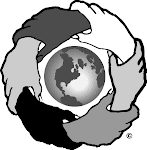



Tidak ada komentar:
Posting Komentar
silahkan masuk ktitik dan saran anda...